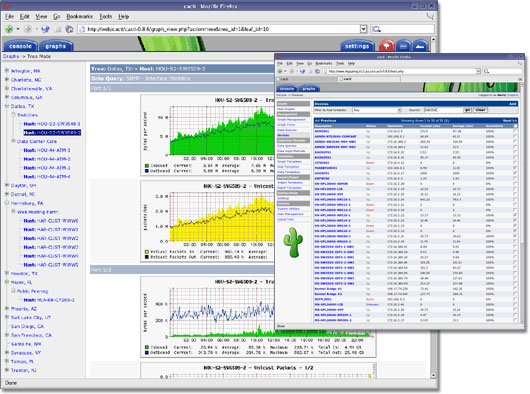介紹
Cacti是通過 snmpget來獲取數據,使用 RRDtool繪畫圖形,而且你完全可以不需要了解RRDtool複雜的參數。它提供了非常強大的數據和用戶管理功能,可以指定每一個用戶能查看樹狀結構、host以及任何一張圖,還可以與LDAP結合進行用戶驗證,同時也能自己增加模板,功能非常強大完善。界面友好。軟體 Cacti 的發展是基於讓 RRDTool 使用者更方便使用該軟體,除了基本的
Snmp 流量跟系統資訊監控外,Cacti 也可外掛 Scripts 及加上 Templates 來作出各式各樣的監控圖。
cacti是用php語言實現的一個軟體,它的主要功能是用snmp服務獲取數據,然後用
rrdtool儲存和更新數據,當用戶需要查看數據的時候用rrdtool生成圖表呈現給用戶。因此,snmp和rrdtool是cacti的關鍵。Snmp關係著數據的收集,rrdtool關係著
數據存儲和圖表的生成。
Mysql配合PHP程式存儲一些變數數據並對變數數據進行調用,如:
主機名、主機ip、snmp團體名、
連線埠號、模板信息等變數。
snmp抓到數據不是存儲在mysql中,而是存在rrdtool生成的rrd檔案中(在cacti根目錄的rra資料夾下)。rrdtool對數據的更新和存儲就是對rrd檔案的處理,rrd檔案是大小固定的檔案檔案(Round Robin Archive),它能夠存儲的數據筆數在創建時就已經定義。關於RRDTool的知識請參閱RRDTool教學。
相關知識
如果要自定義監測的指標還需要一定的shell腳本或xml語言能力。如果想幫助cacti的開發,則需要通曉php腳本。
使用相關
相關下載:
CactiEZ中文版V9,基於RHEL5.2,支持更多的硬碟和
陣列卡,系統更穩定,支持中文頁面和中文圖形,美化字型。
使用說明:
root密碼: CactiEZ
登錄系統後,請儘快修改root密碼。
Cacti登錄用戶名: admin
Cacti登錄密碼: admin
第一次登錄Cacti需要修改密碼。
安裝方法
安裝rrdtool
rpm -ivh http://apt.sw.be/redhat/el5/en/i386/rpmforge/RPMS/rpmforge-release-0.5.2-2.el5.rf.i386.rpm
CentOS-6:
rpm -ivh http://apt.sw.be/redhat/el6/en/i386/rpmforge/RPMS/rpmforge-release-0.5.2-2.el6.rf.i686.rpm
yum install rrdtool -y
安裝配置net-snmp
1、安裝net-snmp
yum install net-snmp net-snmp-libs net-snmp-utils
2、配置net-snmp
vim /etc/snmp/snmpd.conf
修改:
view systemview included .1.3.6.1.2.1.1
為:
view systemview included .1.3.6.1.2.1
3、測試net-snmp
service snmpd start
snmpwalk -v 1 -c public localhost .1.3.6.1.2.1.1.1.0
輸出結果:SNMPv2-MIB::sysDescr.0 = STRING: Linux cronos 2.4.28 #2 SMP ven jan 14 14:12:01 CET 2005 i686
安裝LAMP
yum install httpd php php-mysql php-snmp php-xml php-gd mysql mysql-server
service httpd start
service mysqld start
mysqladmin -uroot password yourpassword
mysqladmin --user=root --password reload
安裝cacti
1、下載cacti
cd /tmp
wget http://www.<cite class="highlight" highlight="true" style="background-image: none; background-position: initial initial; background-repeat: initial initial; ">cacti. net</cite>/downloads/cacti-0.8.8a.tar.gz
tar xzf cacti-0.8.8a.tar.gz
mv cacti-0.8.8a /var/www/html/cacti
cd /var/www/html/cacti
2、創建資料庫
mysqladmin --user=root -p create cacti
3、導入資料庫
mysql -uroot -p cacti < cacti.sql
shell> mysql -uroot -p mysql
mysql> GRANT ALL ON cacti.* TO cactiuser@localhost IDENTIFIED BY 'cactipassword';
mysql> flush privileges;
5、配置include/config.php
$database_type = "mysql";
$database_default = "cacti";
$database_hostname = "localhost";
$database_username = "cactiuser";
$database_password = "cactipassword";
/* load up old style plugins here */
$plugins = array();
//$plugins[] = 'thold';
/*
Edit this to point to the default URL of your Cacti install
ex: if your cacti install as at http://serverip/cacti/ this
would be set to /cacti/
*/
$url_path = "/cacti/";
/* Default session name - Session name must contain alpha characters */
#$cacti_session_name = "Cacti";
6、設定目錄許可權
chown -R cactiuser rra/ log/
cactiuser為系統存在的用戶,為了收集數據。
7、配置計畫任務
echo "*/5 * * * * cactiuser php /var/www/html/cacti/poller.php > /dev/null 2>&1">>/etc/crontab
service crond restart
8、完成cacti的安裝
1) 在瀏覽器中輸入:http://www.yourdomain. com/cacti/
默認用戶名:admin 密碼:admin
2) 更改密碼
3)設定cacti用到的命令路徑
啟用方式
啟用Cacti輪詢
從/etc/cron.d/cacti crontab檔案行的左端刪除哈希標記來啟用Cacti輪詢。這個檔案中的*/5條目導致crond每五分鐘執行該腳本一次。
$ cat /etc/cron.d/cacti
*/5 * * * * cacti /usr/bin/php /usr/share/cacti/poller.php > /dev/null 2>&1
配置Cacti
啟動或重新啟動Apache後,在運行Cacti機器的Web瀏覽器中指向localhost/cacti; Apache重定向瀏覽器到Cacti安裝頁面localhost/cacti/install,並顯示Cacti安裝頁面的畫面。單擊Next。
確認Cacti安裝指南畫面上的信息(圖1),並單擊Next。
圖1 Cacti安裝指南螢幕
下一個畫面顯示多個路徑名和已安裝的Net-SNMP和rrdtool版本信息。查看此信息,並單擊Finish。
接下來,Cacti顯示用戶登錄畫面。使用用戶名admin和密碼admin登錄。然後Cacti強制更改cacti資料庫的admin用戶的密碼。更改密碼後,Cacti顯示主控制台畫面(圖2)。畫面名稱出現在畫面左上角控制台選項卡的正下方。
圖2 Cacti主控制台畫面
基本Cacti管理
默認情況下,Cacti從localhost(安裝系統的機器)收集數據。經過幾次輪詢周期(為Cacti添加crond作業後約15分鐘),Cacti將顯示此信息。如果想監控本地系統,則必須在本地系統上安裝snmpd。必須在本地系統上安裝snmpd來監視本地系統如果想監控本地系統,則必須在本地系統上安裝和配置snmpd,就像在遠程系統上一樣。
從主控制台畫面上,單擊View your new graphs,或單擊畫面上方的Graphs(圖形)選項卡。Cacti以樹模式顯示localhost的默認圖表(圖3)。
圖3 localhost默認圖表
Cacti為以下數據源創建圖表:記憶體使用量、平均負載、登錄用戶和進程數。如果點擊一個圖表,Cacti顯示一頁,包含所點擊數據源的四個圖表:每天、每周、每月和每年。這些圖表大部分會是空白的,直到Cacti收集足夠的數據來填補它們。
Cacti使用RRDTool存儲它收集的數據並顯示圖形。Cacti圖形在短時間跨度內顯示較多細節,在長時間跨度內(平均或以其它匯總方式)顯示較少細節。
要放大圖形,點擊右側的圖形放大鏡圖示;Cacti顯示單個圖形,並且滑鼠指針改變為十字線。把十字線水平拖過你感興趣的時間段表示的圖形部分,Cacti會為這段時間重新生成圖形。
可以使用畫面右上角邊緣的選項卡來控制圖表。Settings(設定)選項卡允許你設定顯示圖形的偏好;Tree View(樹視圖)選項卡顯示一個層次結構圖,讓你選擇感興趣的設備或圖表;List View(列表視圖)選項卡顯示所有可用的圖表列表;Preview(預覽)選項卡顯示所有可用圖表的縮略圖。此外,這些選項卡在螢幕的頂部都提供了一個過濾器,可顯示圖表的子集。
單擊Console(控制台)選項卡顯示主控制台畫面,可以在此管理Cacti。主控制台畫面左側有一個選單,顯示了在控制台選項卡正下方所示畫面的路徑名。畫面的右上角是用戶名稱(admin)和Logout(註銷)按鈕。